GarageBandで楽曲制作をしているうちに
出力データの音が小さなことが
気になってきます。
それを解決するために私が使い始めたのは
LANDR(ランダー)ベーシックプラン。
LANDRは自動マスタリングが可能な
オンラインの有料サービスです。
マスタリングの知識がない場合には
とくに便利なサイトです。
料金プラン
マスタリング料金は3種類。
>> LANDR料金
私が前回支払った更新料金は
2022年1月に4,800円(年額)。
新料金プランには驚きを隠せません。
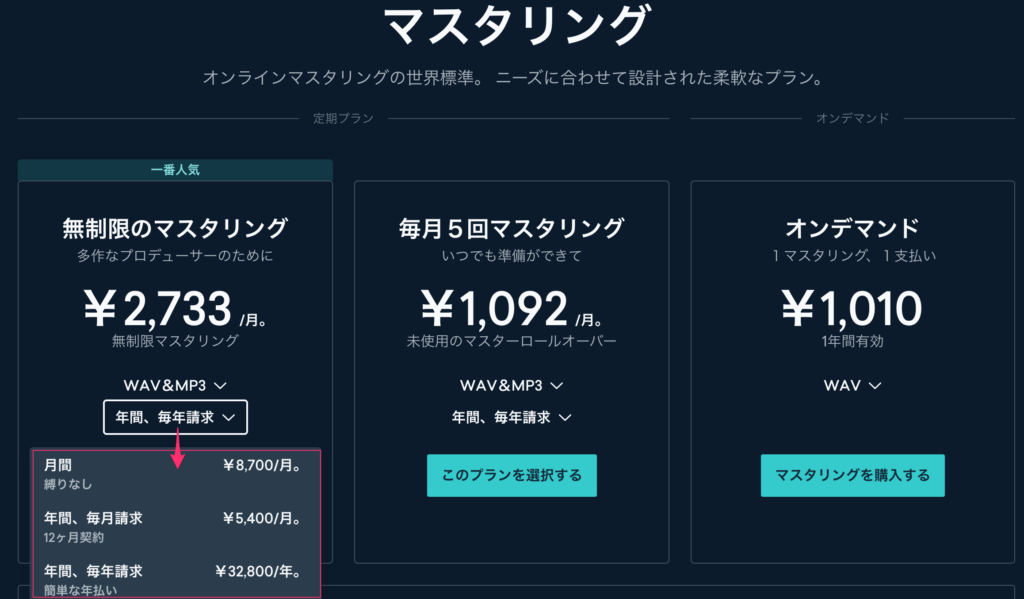
料金プランはこちらの3種類。
ベーシック 毎年4,800円アドバンス 毎年10,800円プロ 毎年29,900円
2回までお試しの無料利用ができます。
現在はお試し利用ができないようです。
公式サイトをよくよく見てみると
LANDR Studioというオールインワンプランがあります。
MP3書き出しのマスタリング無制限を使うなら
LANDR Studioなのかなぁと思います。
退会する場合は、
運営に直接連絡する必要があります。
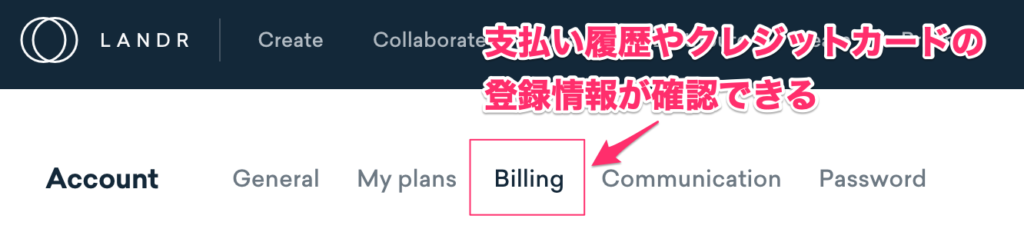
JAPANアカウントがあるのでご参考まで。
マスタリングしてmp3を出力する(図解)
アカウントを作ったらLibrary(ライブラリ)を開き、
楽曲をアップロードします。
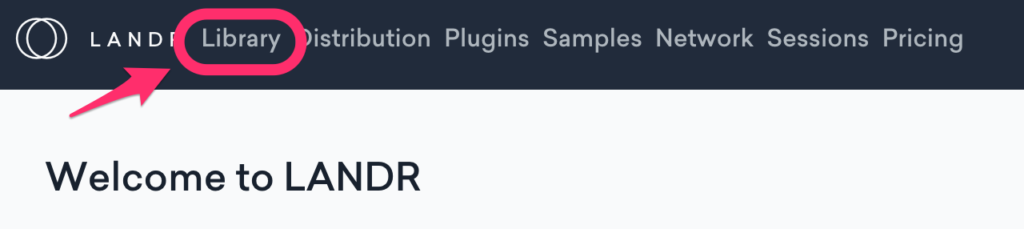
楽曲のアップロードは、新規の+ボタンから
ファイルを選択するか
ライブラリ画面にファイルをドラッグします。
ファイルの大きさによっては
処理に数分間かかります。
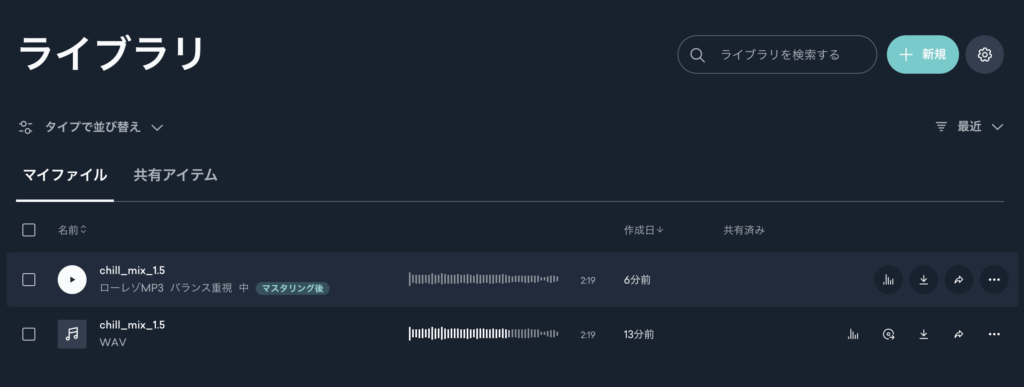
ファイルをアップしたらCreate Masterボタンをクリックします。
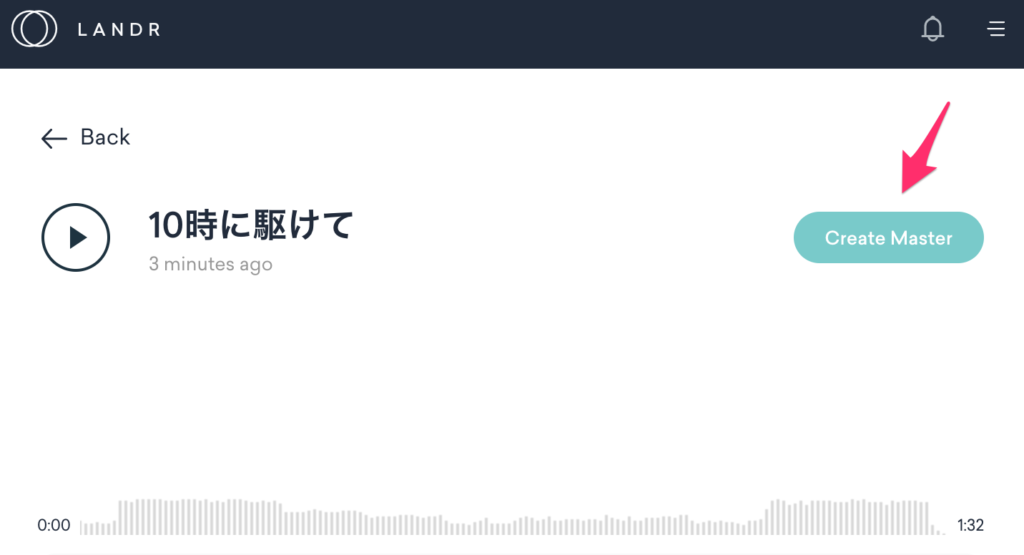
下の図のような再生ボタンが現れます。
再生ボタンをクリックし、OriginalとLANDRのボタンを選ぶことにより
マスタリング前後の音を比べて聴くことができます。
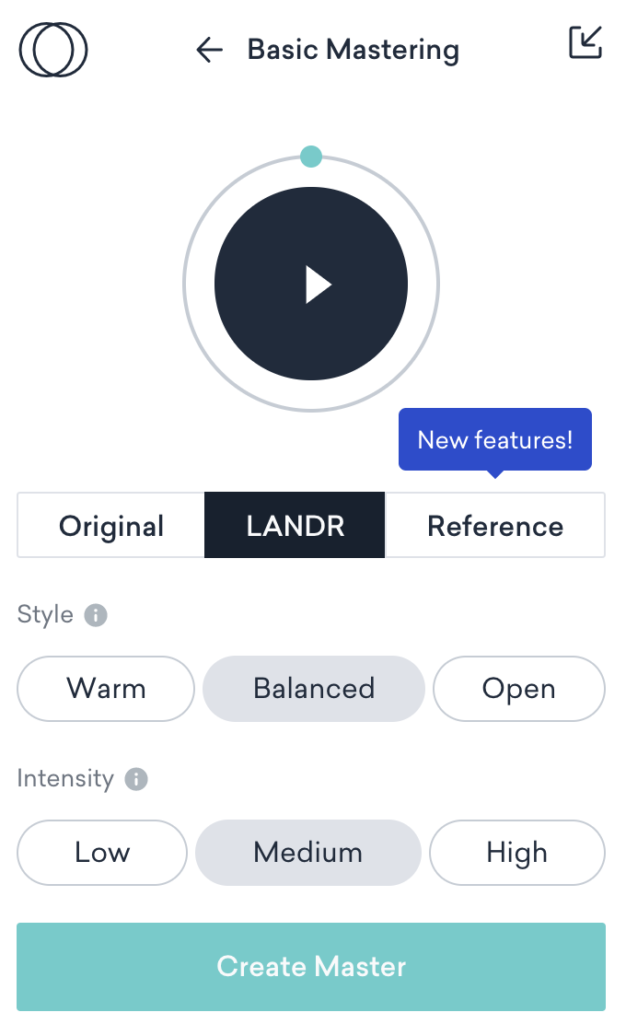
Create Masterをクリックするとマスタリングが始まります。
ベーシックプランの場合、WarmやOpen、
LowやHighのメニューは選べません。
選びたい場合は料金プランを
変更する必要があります。
マスタリングが終わると、
ライブラリ上での楽曲再生が可能になります。
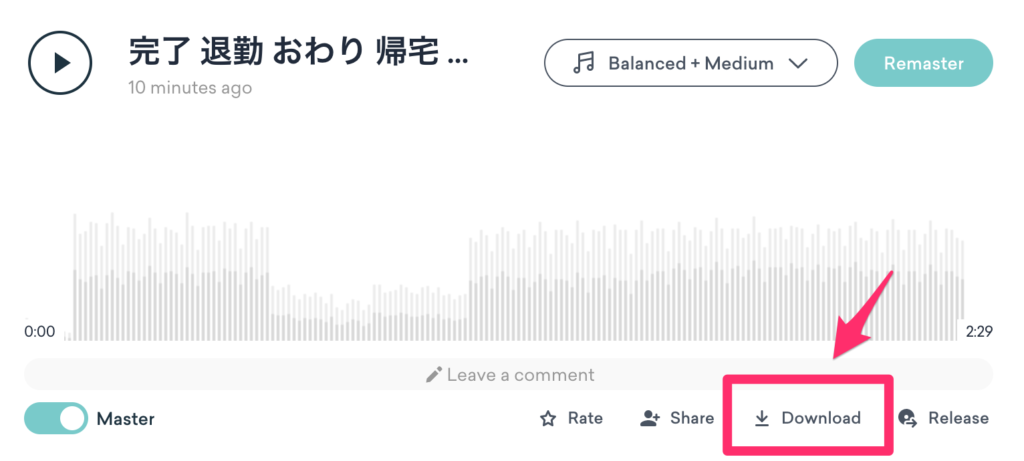
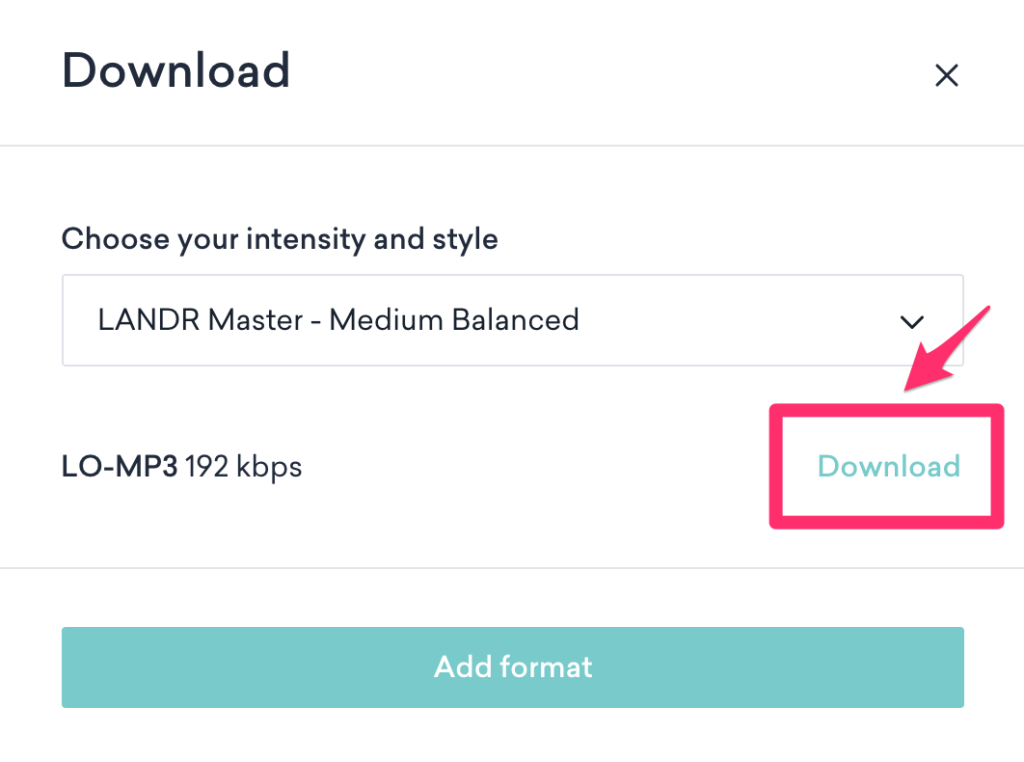
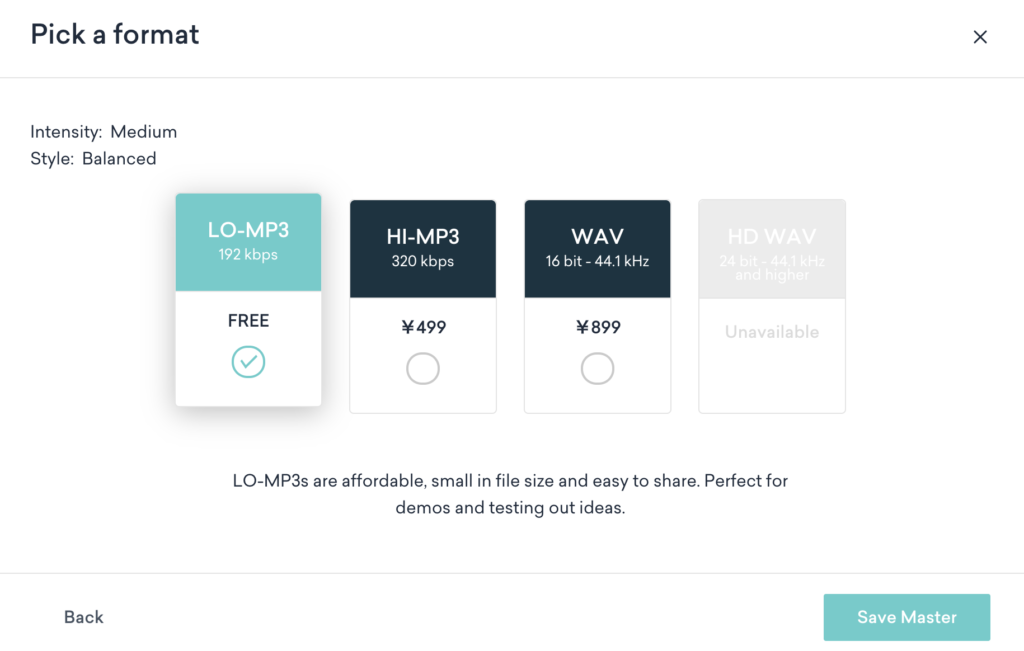
Downloadボタンをクリックすると
ファイル形式を選ぶ画面が現れます。
LO-MP3形式なら無料でファイルが
ダウンロードできます。
HI-MP3やWAVを選ぶとさらに課金を要します。
LO-MP3はロウレゾMP3、HI-MP3はハイレゾMP3です。
5秒より短い音声取り込みはエラーになります。
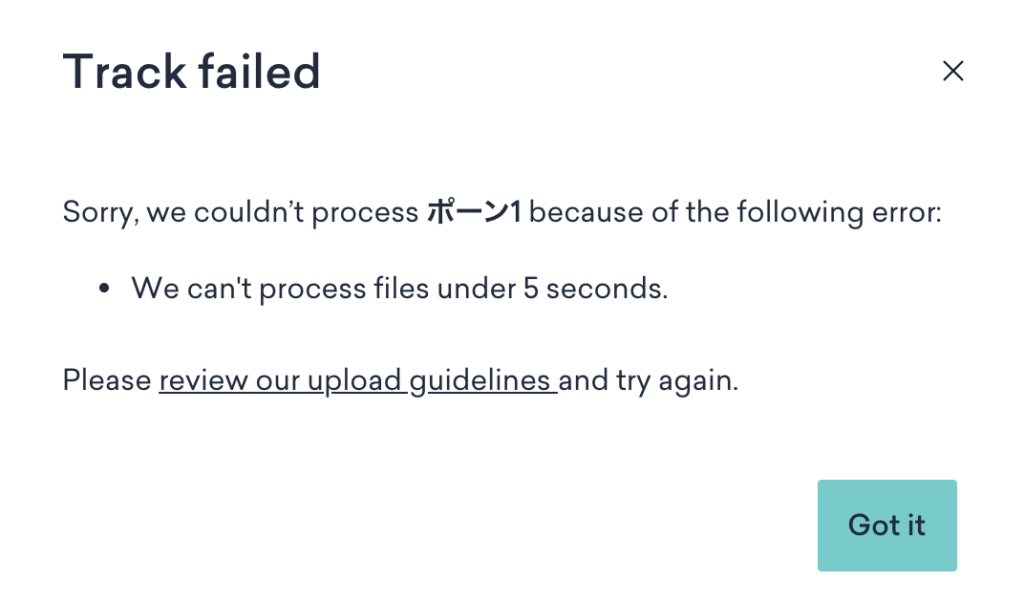
MP3は圧縮されて情報の損失の多いオーディオファイルなので、元の音源より音質が低下しています。LANDRのローレゾとハイレゾMP3の違いは「ビットレート」で、ローレゾMP3マスタリングは192Kbpsで、ハイレゾMP3マスタリングは320 Kbpsです。より高いkbpsはより多くのデータを意味し、したがってより高い音質がMP3への変換プロセスにおいて保存されます。
LANDR 使い方
🎶🎶🎶
2022年9月現在もLANDRの自動マスタリングを
使用してDTMをしています。
登録時にクレジットカードを登録して支払い、
更新の際には自動で支払いが完了します。
更新したくない場合はお気をつけて。



